How to Use IPHTML in Bitbrowser
1.登录IPHTML后台页面,选择要使用的通道,点击【Proxy Zone】,进入该通道编辑界面,然后点击"Add Zone"。
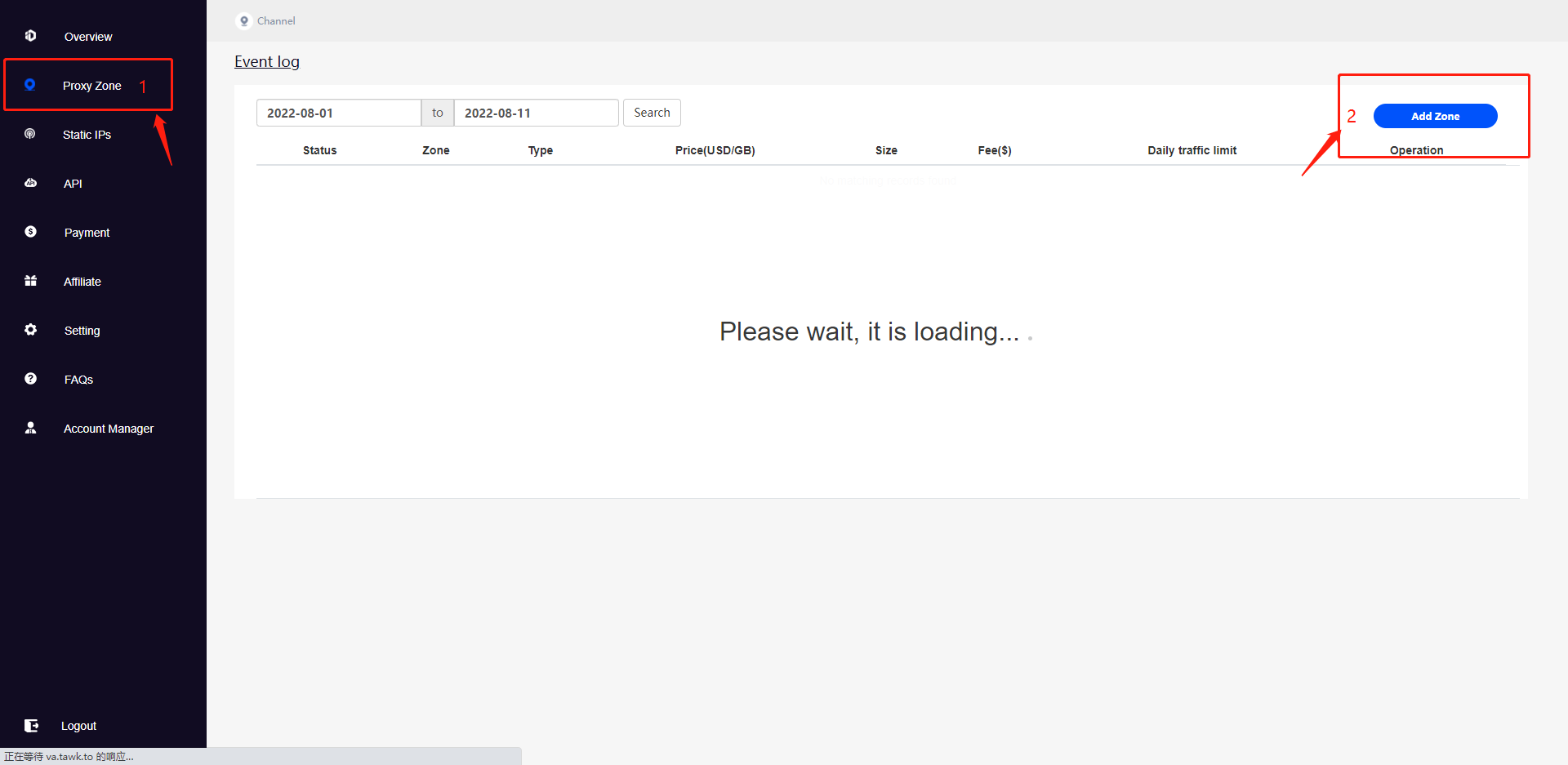
2、输入代理用户名、代理密码,选择代理的网络,IP白名单(可选择添加),全部完成后,点击“Save”创建。
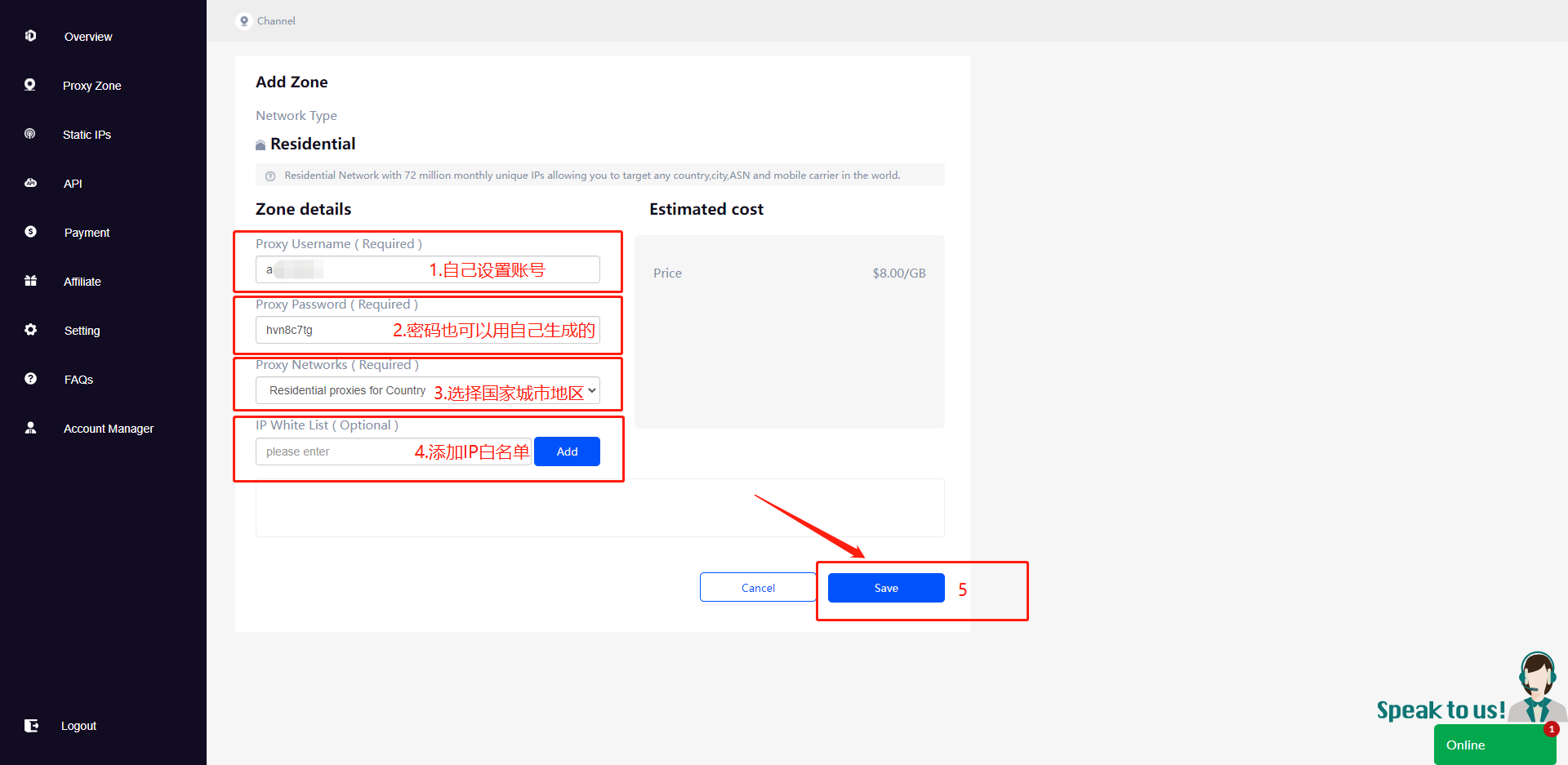
3、添加完成后会显示自己创建的代理,然后点击“Edit”,进入该通道的编辑页面。
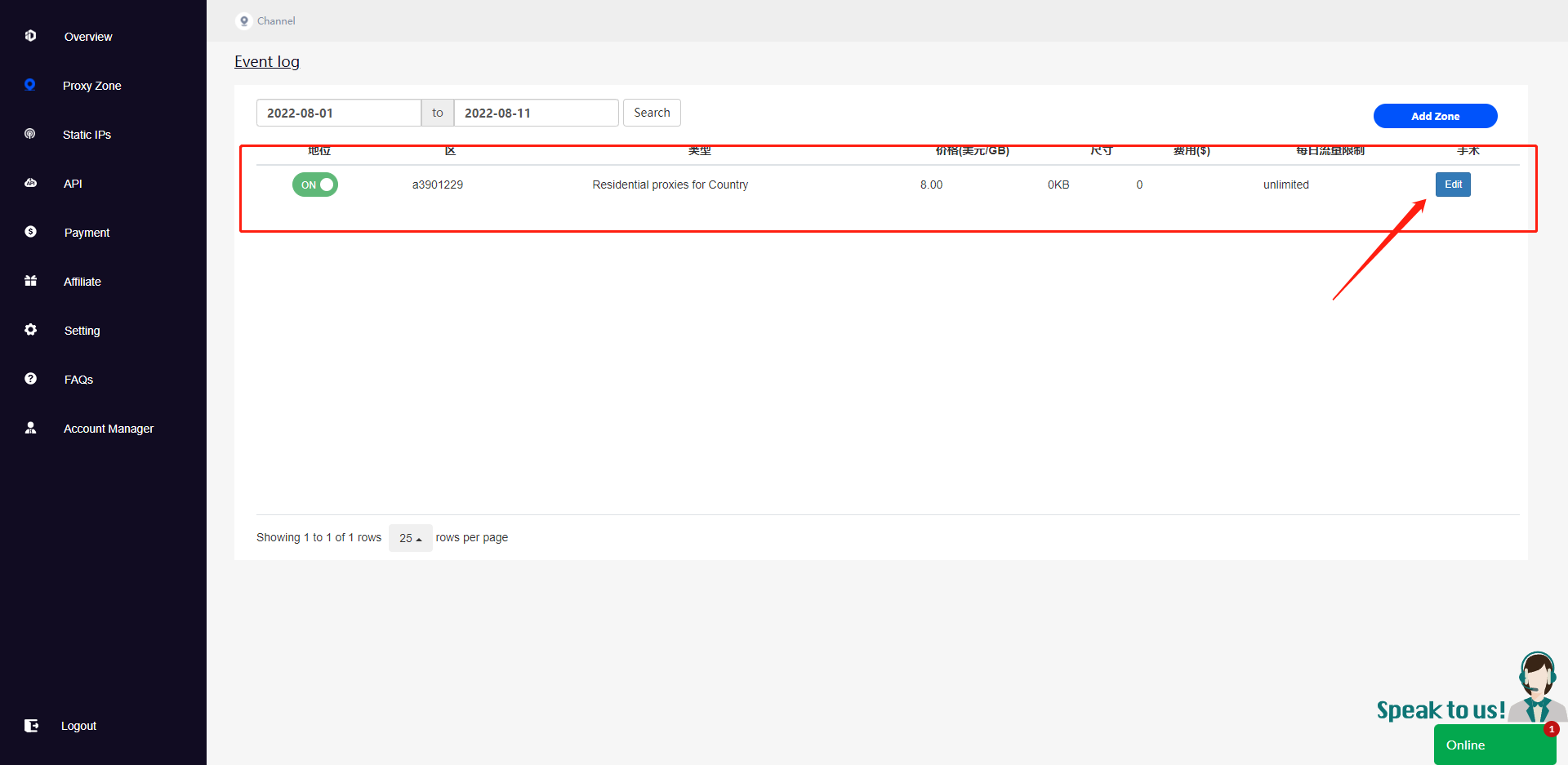
4、复制代理账号、代理密码、代理主机、代理端口信息,随后需要填写到比特浏览器窗口的代理设置中。
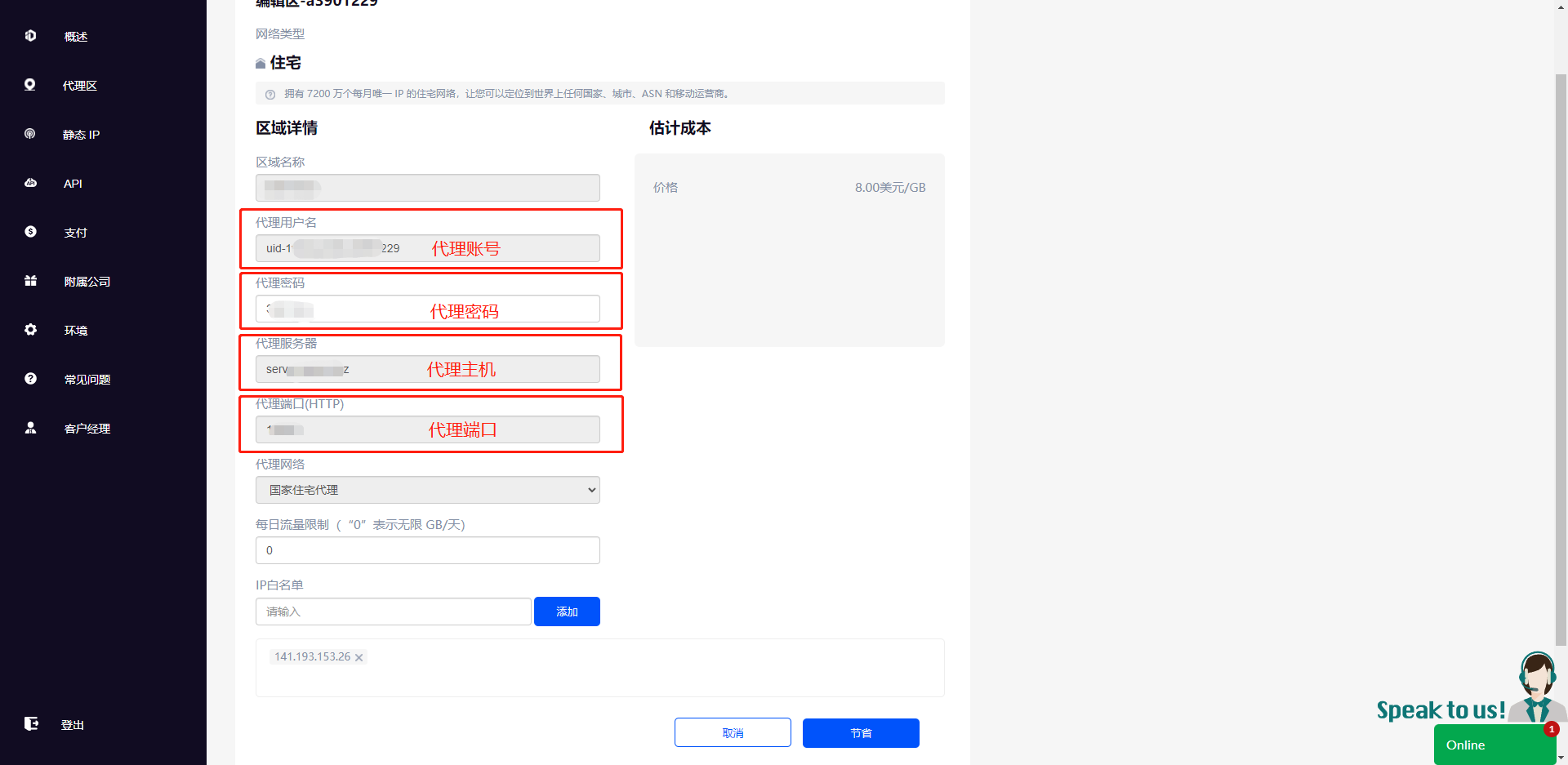
5、打开比特浏览器,通过红框1处或红框2处,进入代理设置页面,代理类型选择“iphtml动态代理”。
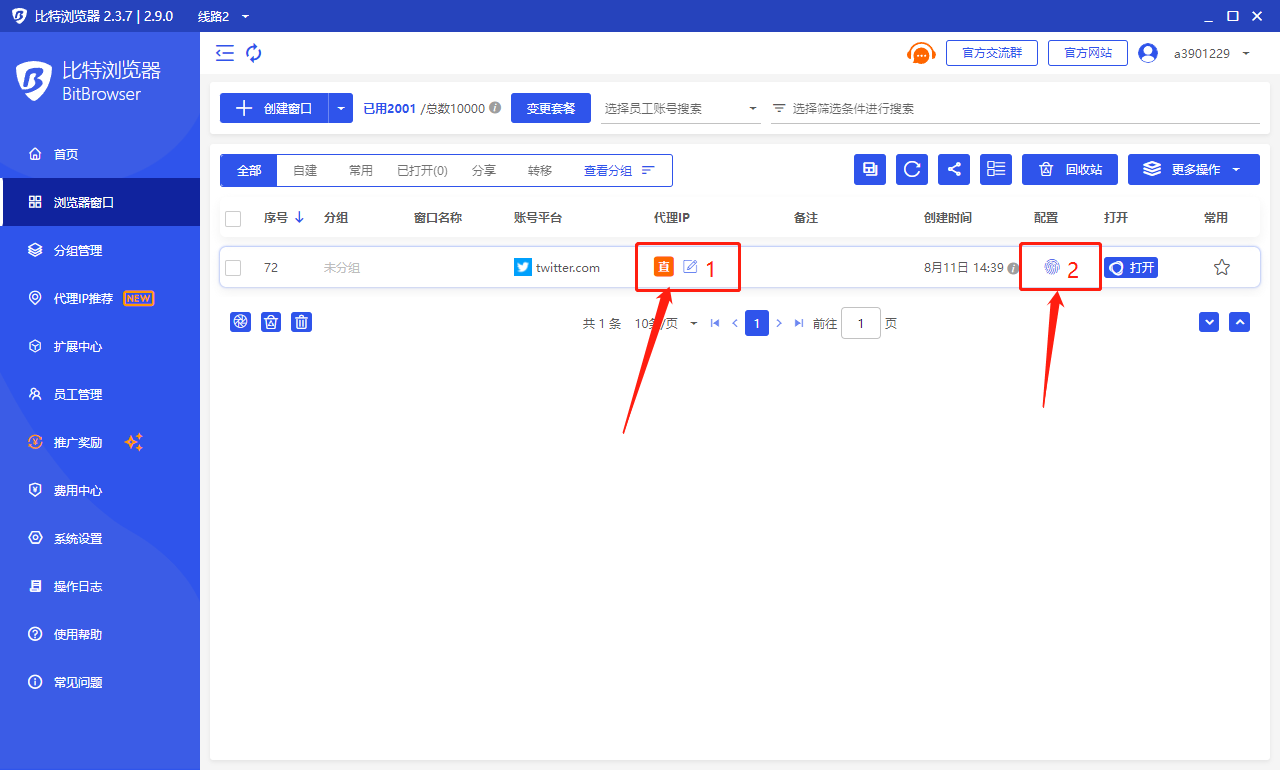
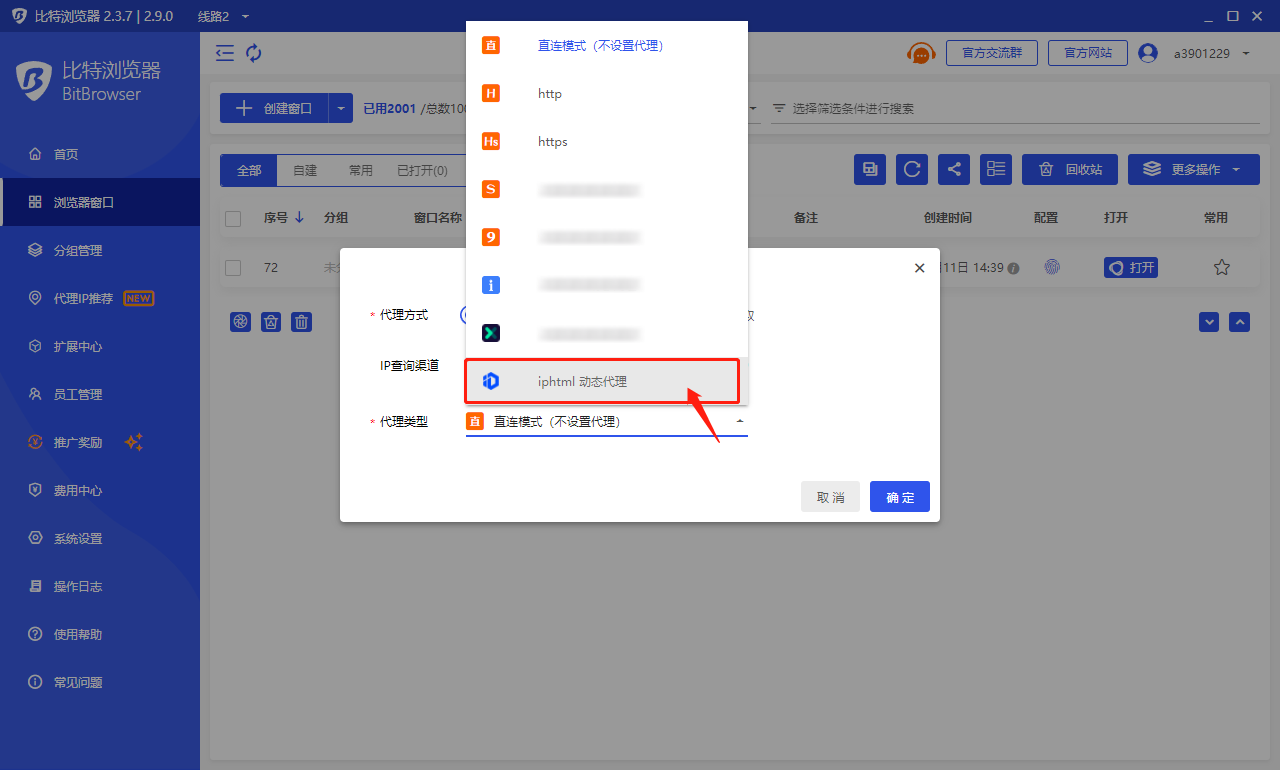
6、关闭“使用全局设置”,输入代理主机、代理端口、代理账号、代理密码,选择要代理的区域,检测代理成功,点击“确定”按钮保存。
